Sửa lỗi Skype Keeps Disconnecting trên PC

Skype liên tục ngắt kết nối và kết nối lại cho thấy kết nối mạng của bạn không ổn định hoặc bạn không có đủ băng thông.
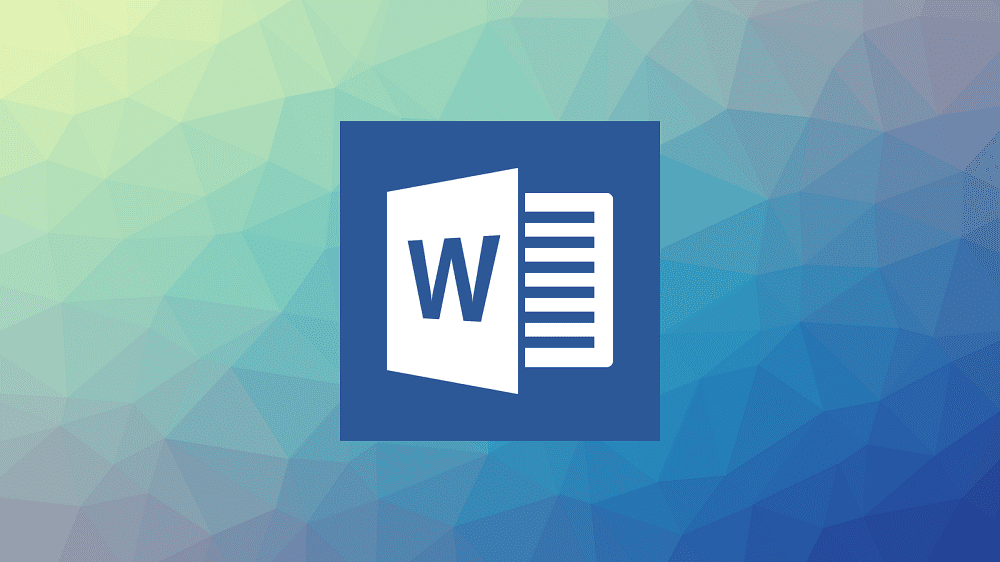
Microsoft Word bao gồm một số tính năng thao tác hình ảnh có thể linh hoạt và mạnh mẽ một cách đáng ngạc nhiên. Mặc dù các tính năng mà nó bao gồm sẽ không so sánh với một chương trình thao tác hình ảnh thích hợp, nhưng chúng vẫn cung cấp khả năng truy cập dễ dàng và nhanh chóng vào một loạt các hiệu ứng ấn tượng.
Một trong những hiệu ứng mà Word có thể áp dụng cho hình ảnh được gọi là “Hiệu ứng nghệ thuật”. Hiệu ứng nghệ thuật áp dụng một bộ lọc cho một hình ảnh có thể làm cho hình ảnh có vẻ theo một phong cách nhất định. Ví dụ: hiệu ứng “Hạt phim” áp dụng hiệu ứng tạo hạt gợi nhớ đến những bộ phim cũ.
Cách thêm “Hiệu ứng nghệ thuật” vào hình ảnh
Để có thể áp dụng hiệu ứng, trước tiên bạn cần chèn một hình ảnh vào tài liệu của mình. Khi bạn đã chọn và nhập hình ảnh, hãy nhấp vào hình ảnh đó để chọn, sau đó nhấp vào tab “Định dạng hình ảnh” ở ngoài cùng bên phải của thanh trên cùng.

Nhấp vào hình ảnh bạn muốn chỉnh sửa, sau đó nhấp vào tab “Định dạng hình ảnh” ở thanh trên cùng.
Trong tab Định dạng Ảnh, nhấp vào “Hiệu ứng Nghệ thuật”, được tìm thấy trong phần “Điều chỉnh”. Khi bạn nhấp vào nó, một menu thả xuống sẽ xuất hiện với tất cả các hiệu ứng mà bạn có thể áp dụng. Khi bạn di chuột qua các hiệu ứng, chúng sẽ xem trước theo thời gian thực, vì vậy bạn có thể nhanh chóng xem hiệu ứng nào mình thích.
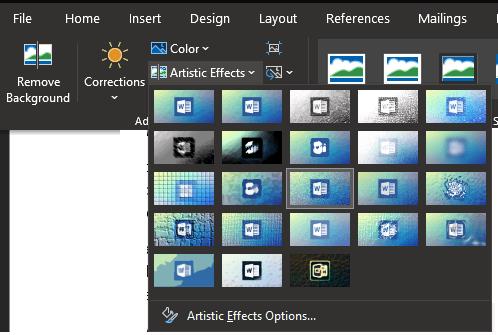
Nhấp vào “Hiệu ứng nghệ thuật” trong phần phụ “Điều chỉnh” của tab “Định dạng ảnh.
Khi bạn đã chọn được hiệu ứng mình thích, hãy nhấp vào “Tùy chọn Hiệu ứng Nghệ thuật” ở cuối trình đơn thả xuống. Thao tác này sẽ mở thanh công cụ “Định dạng ảnh” đến phần “Hiệu ứng nghệ thuật”. ở đây bạn có thể định cấu hình hiệu ứng cụ thể mà bạn đã bật.
Ví dụ: hiệu ứng Hạt phim có hai thanh trượt để định cấu hình các tùy chọn “Độ trong suốt” và “Kích thước hạt”. Các tùy chọn chính xác có sẵn cho mỗi hiệu ứng khác nhau nhưng thường chỉ có một hoặc hai tùy chọn cho mỗi hiệu ứng.
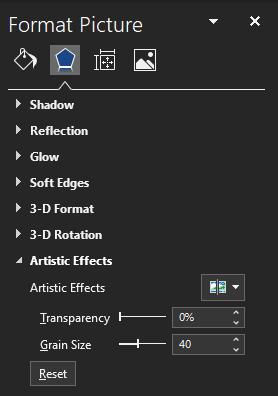
Định cấu hình các tùy chọn phụ cho Hiệu ứng nghệ thuật mà bạn đã chọn.
Skype liên tục ngắt kết nối và kết nối lại cho thấy kết nối mạng của bạn không ổn định hoặc bạn không có đủ băng thông.
Hướng dẫn chi tiết cách bật phụ đề trực tiếp trên Microsoft Teams giúp người dùng theo dõi cuộc họp hiệu quả hơn.
Khi bạn quyết định rằng bạn đã hoàn tất tài khoản Instagram của mình và muốn xóa nó. Dưới đây là hướng dẫn giúp bạn xóa tài khoản Instagram của mình tạm thời hoặc vĩnh viễn.
Để sửa lỗi Teams CAA50021, hãy liên kết thiết bị của bạn với Azure và cập nhật ứng dụng lên phiên bản mới nhất. Nếu sự cố vẫn tiếp diễn, hãy liên hệ với quản trị viên của bạn.
Ngoài ra, hãy xem cách bạn có thể ghi lại cuộc họp Zoom cục bộ hoặc lên đám mây, cách bạn có thể cho phép người khác ghi lại bất kỳ cuộc họp Zoom nào.
Nhanh chóng tạo một cuộc thăm dò Skype để chấm dứt bất kỳ cuộc thảo luận nào. Xem chúng dễ dàng tạo ra như thế nào.
Nếu một số nhãn Google Maps không còn phù hợp, bạn chỉ cần xóa chúng. Đây là cách bạn có thể làm điều đó.
Nếu Microsoft Kaizala không hoạt động trên máy tính của bạn, hãy xóa bộ nhớ cache của trình duyệt, tắt tiện ích mở rộng và cập nhật phiên bản trình duyệt của bạn.
Để khắc phục lỗi Nhóm CAA301F7, hãy chạy ứng dụng ở chế độ tương thích với quyền quản trị viên và xóa dữ liệu đăng nhập Nhóm của bạn khỏi Trình quản lý thông tin xác thực.
Nghe âm thanh WhatsApp trước khi gửi nó có thể là một cách cứu nguy. Bằng cách xem trước âm thanh, bạn có thể nghe xem giọng nói của mình có đúng như ý bạn không. Đảm bảo rằng âm thanh bạn đang gửi trong WhatsApp là hoàn hảo bằng cách xem trước nó với các bước sau.








